Las plataformas y apps de comunicación que permiten videollamadas cada vez más incorporan funciones como la posibilidad de compartir la pantalla de sus dispositivos. Esta función permite a los usuarios mostrar determinadas acciones directamente en sus dispositivos mientras sus interlocutores visualizan paso a paso como se llevan a cabo. Pues bien, FaceTime de iPhone permite ahora compartir la pantalla de tu dispositivo con la otra u otras personas participantes en la videollamada.
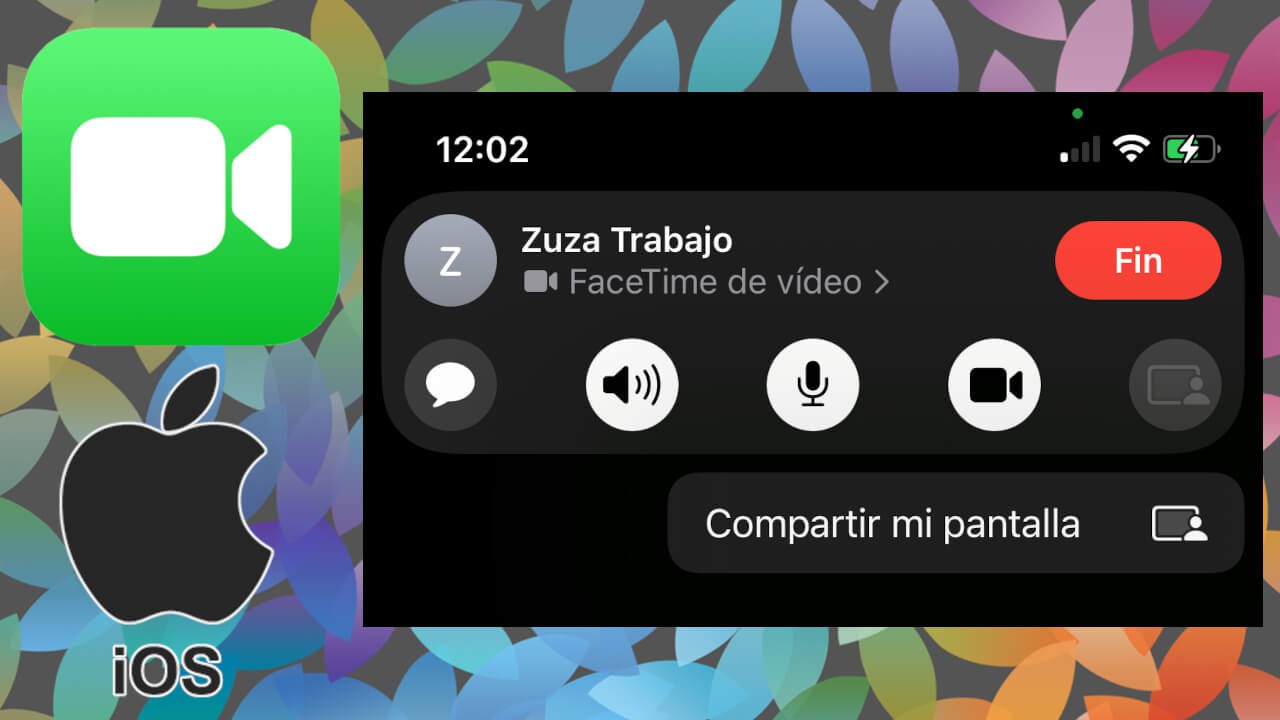
Relacionado: Como hacer que el flash del iPhone parpadee al recibir llamadas
Los lideres de las plataformas de videoconferencias son Skype, Zoom, Meet, sin embargo, nos olvidamos de la solución de Apple llamada FaceTime, la cual es realmente buena. En los últimos años, las herramientas de videoconferencia han experimentado un fuerte aumento en de usuarios impulsados sobre todo por la pandemia de COVID-19.
Esto ha hecho que Apple se ponga las pilas y haya realizado varias mejoras en FaceTime además de la posibilidad de instalar esta aplicación en otros dispositivos como por ejemplo en los teléfonos Android. Por lo que ahora otros dispositivos que no son de Apple pueden unirse a videollamadas de FaceTime.
FaceTime ahora incorpora una función para compartir pantalla en iPhone con iOS. Permite a los usuarios compartir y mostrar la pantalla de inicio o cualquier otra aplicación que esté instalada en el dispositivo. Cabe destacar que la función de compartir pantalla en FaceTime solo está disponible a partir de la versión iOS 15 por lo que, si aún no has actualizado tu iPhone, tendrás que hacerlo para disfrutar de esta función.
Por lo tanto, si cuentas con iOS 15 y quieres compartir la pantalla de tu iPhone en una videollamada de FaceTime, solo tienes que seguir los pasos que te mostramos a continuación:
Como compartir la pantalla de tu iPhone en una videollamada de FaceTime.
1. Lo primero es estar seguro de que cuentas con iOS 15 si no es así, tendrás que actualizar tu iPhone.
2. Ahora procede a abrir FaceTime y realiza una videollamada a través de la plataforma.
3. Una vez que comience la llamada y al menos una persona se haya unido a ella, tendrás que pulsar sobre el botón Compartir Pantalla situado en la parte derecha de la barra de botones.
4. Un pequeño botón se mostrará con el nombre: Compartir mi pantalla
5. Tras pulsar sobre dicha opción para confirmar la acción, la pantalla de tu iPhone será visible para el resto de los participantes de la videollamada.
6. La opción compartirá todo lo que en ese momento se ve en la pantalla de tu iPhone, por lo tanto, para mostrar una pantalla de inicio o una aplicación, tendrás que deslizar desde el borde inferior de la pantalla de FaceTime hacia arriba para salir de la app (NO CERRAR la app, solo minimizarla).
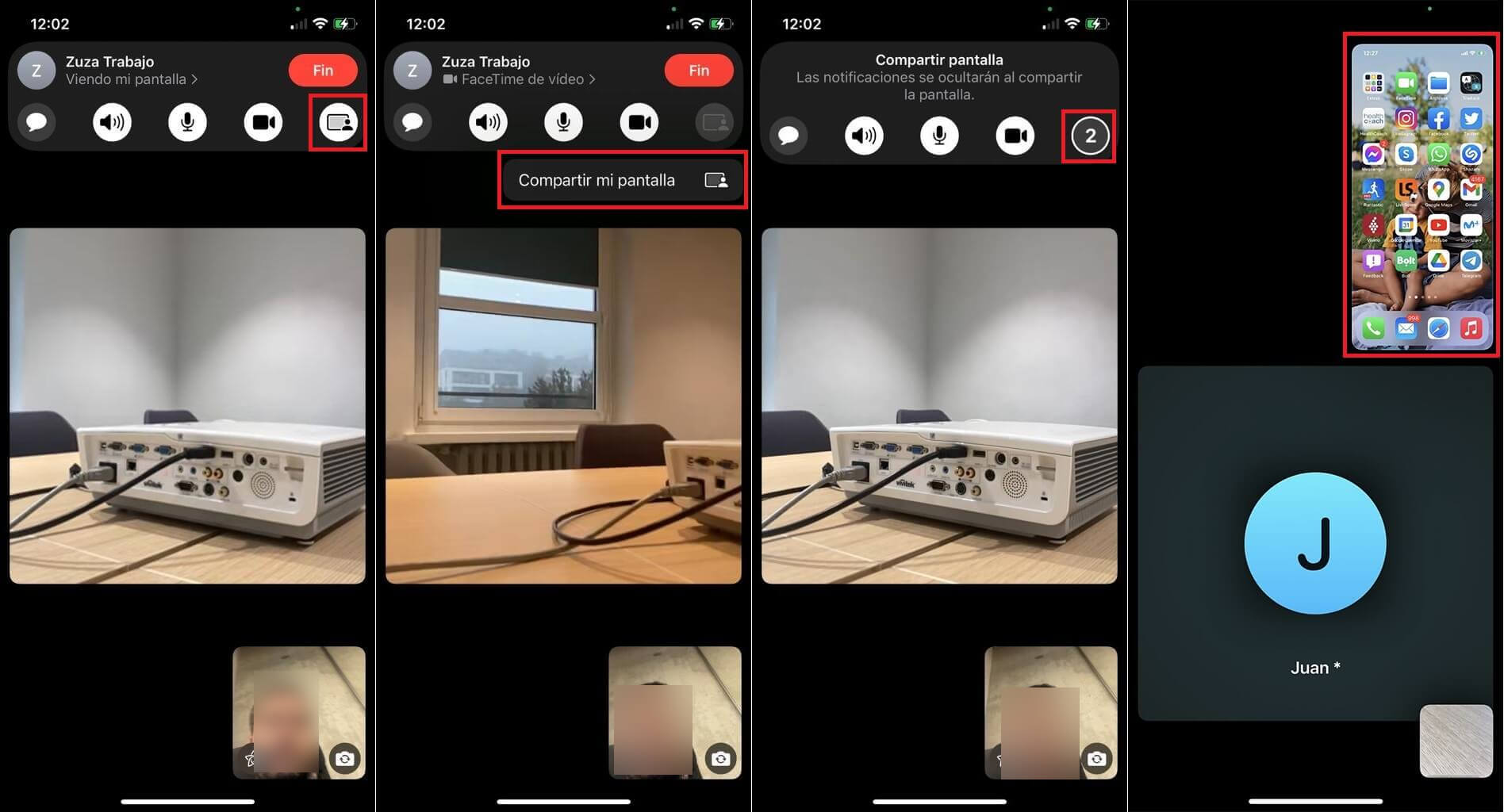
7. La llamada FaceTime continuará en el modo Imagen en Imagen y tu pantalla será visible para todos los participantes de la videollamada.
8. Ahora podrás realizar todo lo que desees que, todo será mostrado a través de la videollamada de FaceTime. Puede abrir apps, acceder a la configuración, etc.
Nota: Cabe destacar que cuando compartimos la pantalla de nuestro iPhone en videollamada de FaceTime, esto no ocurre de forma inmediata tras pulsar el botón. Tras pulsar sobre la opción compartir pantalla se mostrará una cuenta atrás para dar tiempo al usuario a cancelar la opción.
Como dejar de compartir la pantalla en una videollamada de FaceTime en iPhone.
1. Para finalizar el uso compartido de tu pantalla a través de FaceTime tendrás que pulsar sobre la miniatura de imagen para que la videollamada de FaceTime se abra a pantalla completa.
2. Pulsa de nuevo sobre el botón de compartir pantalla.
